Preparación de conciliaciones de grupo: diferencias clave
Al preparar las conciliaciones de grupo, existen algunas diferencias clave entre una conciliación individual y una conciliación de grupo. Revisemos estas diferencias:
Diferencias de acciones de conciliación
Si observa una conciliación de grupo, observará estas diferencias entre una conciliación de grupo y una conciliación no configurada con subsegmentos.
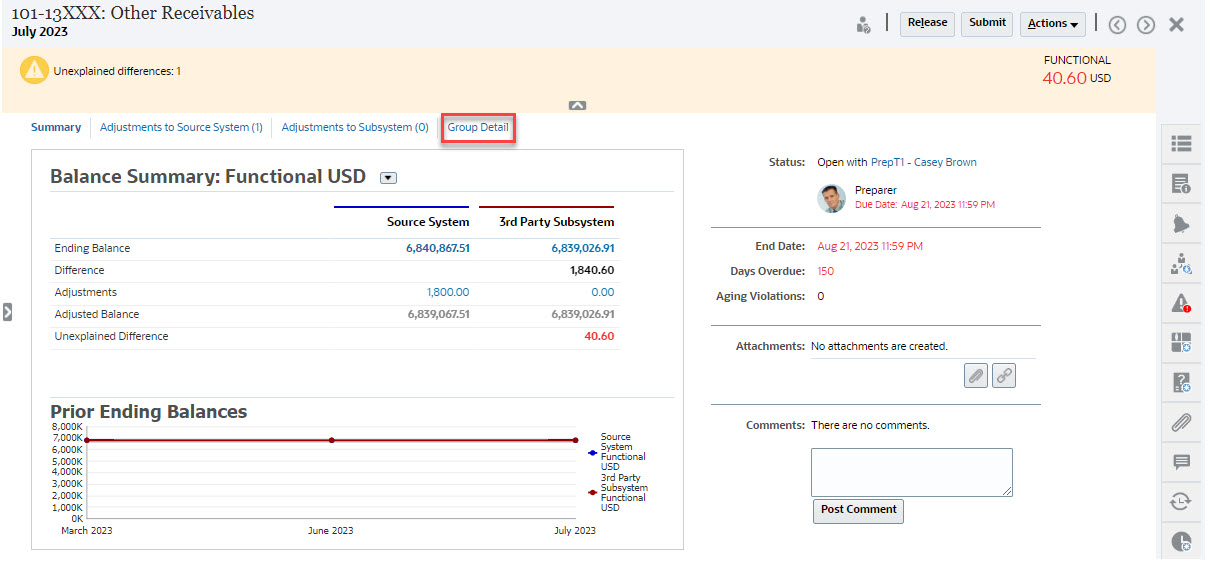
El resumen de balance tiene el mismo aspecto, pero observe el enlace Detalle de grupo. Una vez que haya hecho clic en el enlace, verá los balances de los subsegmentos.
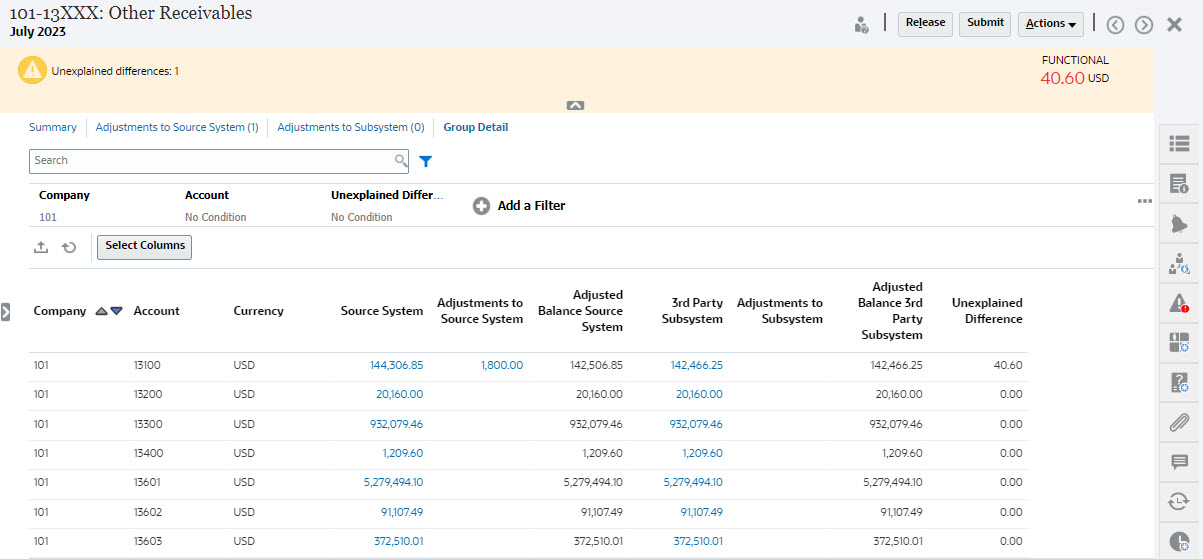
Tenga en cuenta las siguientes diferencias:
- Los subsegmentos (Compañía y Cuenta) aparecen en los puntos de vista de filtro como seleccionables.
-
Si filtra por solo un subsegmento, puede ver el depósito (por ejemplo, Funcional) por moneda y el sistema de origen, las explicaciones de balance, el recuento y las diferencias.
Note:
Hay una fila para cada depósito y moneda. -
En este ejemplo se muestra una conciliación Resumen de balance. Se mostrarán los balances del subsistema. En Explicación de balance, puede obtener detalles del separador Explicación de balance con las explicaciones filtradas. Para una conciliación Análisis de cuenta, si hace clic en el importe de sistema de origen, obtendrá los detalles de Data Integration.
Filtrado de listas de conciliación en el atributo de perfil de grupo
Se ha agregado un atributo Perfil de grupo para que pueda filtrar la lista de conciliaciones para las conciliaciones de grupo. Cuando un administrador haya configurado la conciliación de grupo, ese atributo estará disponible para el filtrado.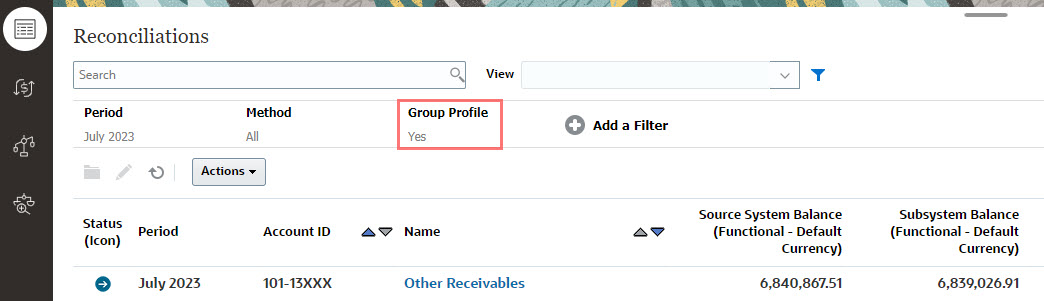
Visualización de balances de conciliación y balances de detalle
En la tarjeta Conciliaciones, puede ver en qué parte se encuentran los datos en el balance de nivel superior de una conciliación. También está visible la información de nivel de detalle, y esto le permite ver cuál ha sido el destino de una carga de datos y ver a qué conciliaciones o perfiles está asociada.
Hay dos separadores para las conciliaciones:
- Balances de conciliación: muestra los balances en el nivel de conciliación para todas las conciliaciones, tanto si son conciliaciones de grupo como individuales.

- Balances de detalle: solo aparece después de que se haya activado al menos un subsegmento de perfil, y muestra los balances que sean balances hijo en una conciliación de grupo.

Una forma sencilla de acceder a la conciliación que desea es utilizar el campo Buscar. Puede buscar en cualquiera de los atributos de la siguiente cuadrícula, excepto los balances de origen y del subsistema, las fechas y cualquier columna basada en iconos. Por ejemplo, puede buscar la palabra "Cuentas" para ver todos los registros que tienen Cuentas en el nombre, como Cuentas por pagar o Cuentas a cobrar.
También puede utilizar la capacidad de filtrado específico para acceder a determinadas listas de conciliaciones haciendo clic en el icono Filtro, que se muestra junto al campo de búsqueda y, a continuación, establecer los filtros que desee.
Para acceder a Balances de conciliación:
- En Inicio, haga clic en Conciliaciones.
- En la parte izquierda, acceda al separador Balance de conciliación.
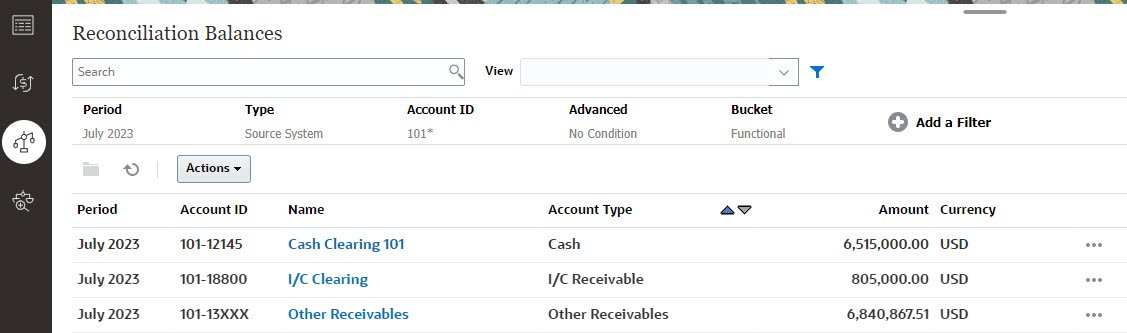
Los usuarios ahora pueden ver los balances en todas las conciliaciones y filtrar en la lista. Para conciliaciones de grupo, puede filtrar en la lista, exportar a Excel y probar las diferencias no explicadas en el nivel de balance de detalle.
Para acceder a la lista Balances de detalle, seleccione Balances de detalle en el icono Conciliaciones.
Note:
Esto no se muestra hasta que se haya activado al menos un segmento de perfil de subsegmento.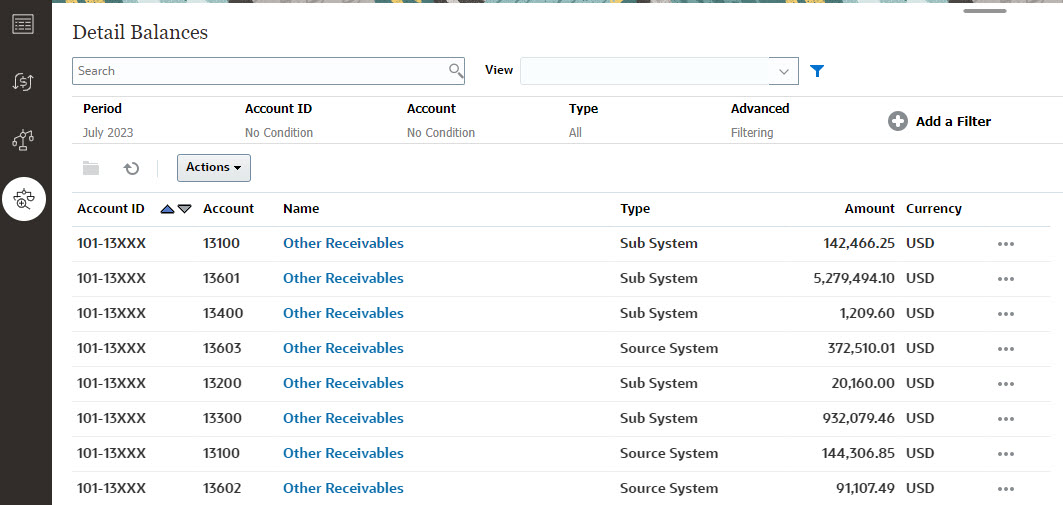
Note:
El número máximo de registros que se pueden exportar desde Balances de detalle es de 500 000.